Constant ContactでContactが作成されたら、Gmailで通知する
試してみる
■概要
Constant Contactに新しいコンタクトが追加された際、関係者への共有や確認作業を手動で行っていませんか?このワークフローを活用すれば、Constant Contactへのコンタクト追加をトリガーとして、指定した宛先にGmailで自動的に通知を送信できます。Constant ContactとGmail間の情報連携を自動化することで、手作業による連絡の手間や共有漏れといった課題を解消し、迅速な情報共有を実現します。
■このテンプレートをおすすめする方
・Constant Contactで獲得したリード情報をGmailを使い、チームに迅速に共有したいマーケティング担当者の方
・新規コンタクトの発生を把握し、素早いアプローチにつなげたい営業担当者の方
・Constant ContactとGmail間の連絡を手作業で行っており、業務を効率化したいと考えている方
■注意事項
・Constant Contact、GmailのそれぞれとYoomを連携してください。
・トリガーは5分、10分、15分、30分、60分の間隔で起動間隔を選択できます。
・プランによって最短の起動間隔が異なりますので、ご注意ください。
「Constant Contactに新しいコンタクトが追加されるたびに、関係者にメールで通知している…」
「手作業での情報共有だと、どうしてもタイムラグや連絡漏れが発生してしまう…」
このように、Constant ContactとGmail間での手動連携に、非効率さや課題を感じていませんか?
もし、Constant Contactに新しいコンタクトが登録されたら、その情報を自動的にGmailで関係者に通知する仕組みがあれば、これらの悩みから解放されますよね。
そして、スムーズかつ正確な情報共有を実現し、より重要なマーケティング戦略の立案や顧客対応に集中できる時間を生み出すことができるはずです。
今回ご紹介する自動化は、プログラミングの知識がなくても簡単に設定できるので、ぜひこの機会に導入して、日々の定型業務をもっと楽にしましょう!
とにかく早く試したい方へ
YoomにはConstant ContactとGmailを連携するためのテンプレートが用意されているので、今すぐ試したい方は以下よりバナーをクリックしてスタートしましょう!
Constant ContactでContactが作成されたら、Gmailで通知する
試してみる
■概要
Constant Contactに新しいコンタクトが追加された際、関係者への共有や確認作業を手動で行っていませんか?このワークフローを活用すれば、Constant Contactへのコンタクト追加をトリガーとして、指定した宛先にGmailで自動的に通知を送信できます。Constant ContactとGmail間の情報連携を自動化することで、手作業による連絡の手間や共有漏れといった課題を解消し、迅速な情報共有を実現します。
■このテンプレートをおすすめする方
・Constant Contactで獲得したリード情報をGmailを使い、チームに迅速に共有したいマーケティング担当者の方
・新規コンタクトの発生を把握し、素早いアプローチにつなげたい営業担当者の方
・Constant ContactとGmail間の連絡を手作業で行っており、業務を効率化したいと考えている方
■注意事項
・Constant Contact、GmailのそれぞれとYoomを連携してください。
・トリガーは5分、10分、15分、30分、60分の間隔で起動間隔を選択できます。
・プランによって最短の起動間隔が異なりますので、ご注意ください。
Constant ContactとGmailのAPIを連携すれば、手動で行っていた多くの情報共有プロセスを自動化することが可能になります。
例えば、Constant Contactに新しいコンタクトが追加された際に、その詳細情報をGmailで特定の担当者やチームに通知するといった連携が実現できるため、リードへの迅速なアプローチや情報共有の漏れ防止に繋がります。
ここでは具体的な自動化の例を複数ご紹介しますので、気になる内容があれば、ぜひクリックしてみてください!
Constant ContactでContactが作成されたら、Gmailで通知する
Constant Contactに新しいコンタクトが登録されるたびに、その情報を手動でコピーしてGmailで通知する作業は、時間も手間もかかり、通知漏れのリスクも伴います。
このテンプレートを利用すれば、新規コンタクトが追加された際に、その情報を自動でGmailに送信できるため、手作業による通知業務をなくし、スムーズで確実な情報共有体制を構築できます。
この自動化は、Constant ContactのデータをGmailへ直接連携するシンプルな構成のため設定が簡単です。
Constant ContactでContactが作成されたら、Gmailで通知する
試してみる
■概要
Constant Contactに新しいコンタクトが追加された際、関係者への共有や確認作業を手動で行っていませんか?このワークフローを活用すれば、Constant Contactへのコンタクト追加をトリガーとして、指定した宛先にGmailで自動的に通知を送信できます。Constant ContactとGmail間の情報連携を自動化することで、手作業による連絡の手間や共有漏れといった課題を解消し、迅速な情報共有を実現します。
■このテンプレートをおすすめする方
・Constant Contactで獲得したリード情報をGmailを使い、チームに迅速に共有したいマーケティング担当者の方
・新規コンタクトの発生を把握し、素早いアプローチにつなげたい営業担当者の方
・Constant ContactとGmail間の連絡を手作業で行っており、業務を効率化したいと考えている方
■注意事項
・Constant Contact、GmailのそれぞれとYoomを連携してください。
・トリガーは5分、10分、15分、30分、60分の間隔で起動間隔を選択できます。
・プランによって最短の起動間隔が異なりますので、ご注意ください。
Constant Contactで特定条件のContactが作成されたら、Gmailで通知する
全ての新規コンタクトではなく、「特定のキャンペーンから登録された」など、特定の条件に合致する重要なコンタクトだけを通知したい場合、手動での選別と通知作業はさらに煩雑になります。
この自動化では、あらかじめ設定した条件を満たすコンタクトが作成された場合のみ通知を送信できます。
情報過多を防ぎ、本当に重要な連絡に集中できる環境を整えたいときにおすすめです。
Constant Contactで特定条件のContactが作成されたら、Gmailで通知する
試してみる
■概要
Constant Contactに新しいコンタクトが追加された際、都度内容を確認してチームにGmailで共有する作業に手間を感じていませんか?このワークフローを活用すれば、Constant Contactに特定の条件を満たすコンタクトが追加されたら、指定した宛先にGmailを自動で送信できます。手作業によるConstant ContactとGmailの連携で発生しがちな、情報共有の遅れや対応漏れといった課題を解消し、業務を効率化します。
■このテンプレートをおすすめする方
・Constant ContactとGmailを連携させ、特定の顧客へのアプローチを迅速化したい方
・Constant Contactの新規コンタクト情報を手動で確認し、Gmailで共有している方
・手作業による情報共有の遅れやヒューマンエラーをなくしたいと考えているチームリーダーの方
■注意事項
・Constant Contact、GmailのそれぞれとYoomを連携してください。
・トリガーは5分、10分、15分、30分、60分の間隔で起動間隔を選択できます。
・プランによって最短の起動間隔が異なりますので、ご注意ください。
・分岐はミニプラン以上のプランでご利用いただける機能(オペレーション)となっております。フリープランの場合は設定しているフローボットのオペレーションはエラーとなりますので、ご注意ください。
・ミニプランなどの有料プランは、2週間の無料トライアルを行うことが可能です。無料トライアル中には制限対象のアプリや機能(オペレーション)を使用することができます。
それでは、さっそく実際にConstant ContactとGmailを連携したフローを作成してみましょう!
今回はYoomを使用して、ノーコードでConstant ContactとGmailの連携を進めていきますので、もしまだYoomのアカウントをお持ちでない場合は、こちらの登録フォームからアカウントを発行しておきましょう。
※今回連携するアプリの公式サイト:Constant Contact/Gmail
[Yoomとは]
フローの作成方法
今回はConstant ContactでContactが作成されたら、Gmailで通知するフローを作成していきます!
作成の流れは大きく分けて以下です。
- Constant ContactとGmailをマイアプリ連携
- テンプレートをコピーする
- Constant Contactのトリガー設定と各アクション設定
- トリガーをONにして、フローの動作確認をする
Constant ContactでContactが作成されたら、Gmailで通知する
試してみる
■概要
Constant Contactに新しいコンタクトが追加された際、関係者への共有や確認作業を手動で行っていませんか?このワークフローを活用すれば、Constant Contactへのコンタクト追加をトリガーとして、指定した宛先にGmailで自動的に通知を送信できます。Constant ContactとGmail間の情報連携を自動化することで、手作業による連絡の手間や共有漏れといった課題を解消し、迅速な情報共有を実現します。
■このテンプレートをおすすめする方
・Constant Contactで獲得したリード情報をGmailを使い、チームに迅速に共有したいマーケティング担当者の方
・新規コンタクトの発生を把握し、素早いアプローチにつなげたい営業担当者の方
・Constant ContactとGmail間の連絡を手作業で行っており、業務を効率化したいと考えている方
■注意事項
・Constant Contact、GmailのそれぞれとYoomを連携してください。
・トリガーは5分、10分、15分、30分、60分の間隔で起動間隔を選択できます。
・プランによって最短の起動間隔が異なりますので、ご注意ください。
ステップ1:Constant ContactとGmailをマイアプリ連携
ここでは、Yoomとそれぞれのアプリを連携して、操作が行えるようにしていきます。
まずは基本的な設定方法を解説しているナビをご覧ください!
それではここから今回のフローで使用するアプリのマイアプリ登録方法を解説します。
Constant ContactとGmailをYoomに接続するためのマイアプリ登録を行いましょう。
事前にマイアプリ登録を済ませておくと、自動化フローの設定がスムーズに進められますよ!
1.アプリ一覧で、検索結果からConstant Contactのアイコンを選択します。
表示された画面で、メールアドレス・パスワードを入力し、「サインイン」をクリックしましょう。
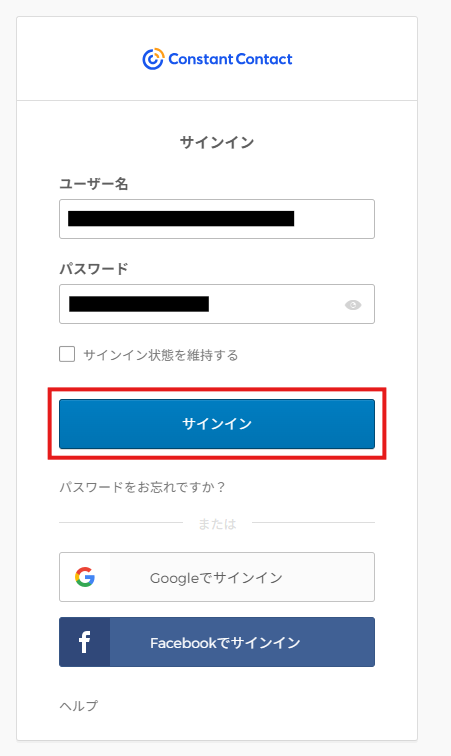
2.次の画面で、「アクセスを許可する」をクリックしてください。
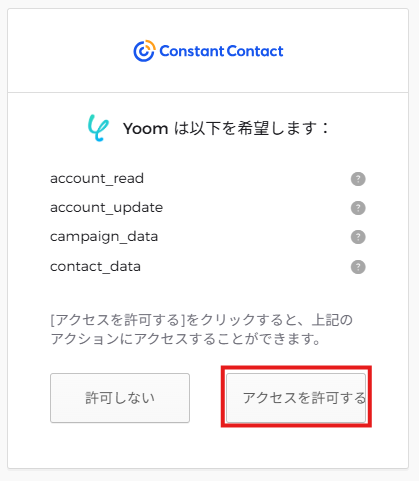
3.続いてGmailをマイアプリ登録します。
先ほどと同様に、連携可能なアプリ一覧からGmailを検索します。
次の画面で、「Sign in with Google」をクリックしましょう。
※認証時にアクセス権限を「全て許可」にしておいてください。
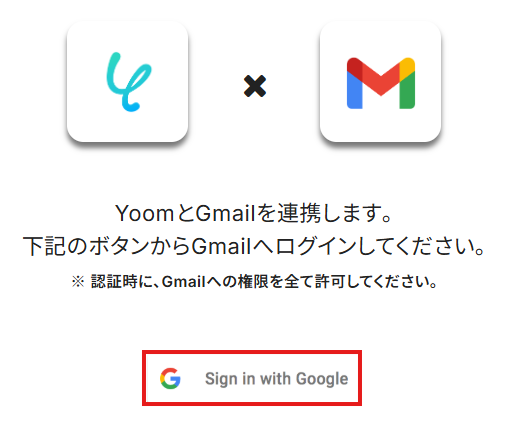
4.次の画面で、アカウントを選択し、その後の画面で「続行」をクリックしてください。
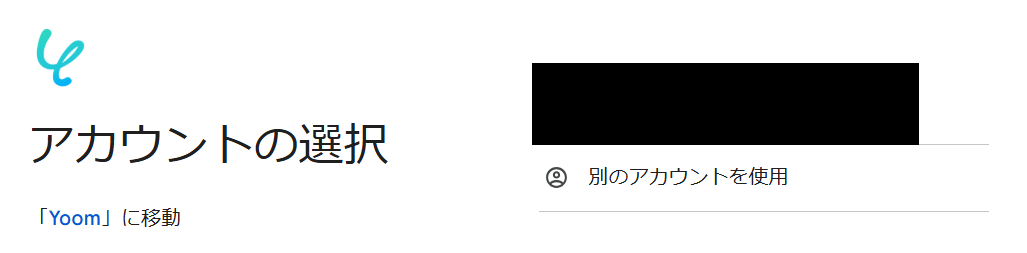
マイアプリにConstant ContactとGmailが表示されていれば、登録完了です。
ステップ2:テンプレートをコピーする
ここから、実際にフローを作っていきましょう!
簡単に設定できるようテンプレートを利用します。
以下のバナーの「試してみる」をクリックして、テンプレートをコピーしてください。
Constant ContactでContactが作成されたら、Gmailで通知する
試してみる
■概要
Constant Contactに新しいコンタクトが追加された際、関係者への共有や確認作業を手動で行っていませんか?このワークフローを活用すれば、Constant Contactへのコンタクト追加をトリガーとして、指定した宛先にGmailで自動的に通知を送信できます。Constant ContactとGmail間の情報連携を自動化することで、手作業による連絡の手間や共有漏れといった課題を解消し、迅速な情報共有を実現します。
■このテンプレートをおすすめする方
・Constant Contactで獲得したリード情報をGmailを使い、チームに迅速に共有したいマーケティング担当者の方
・新規コンタクトの発生を把握し、素早いアプローチにつなげたい営業担当者の方
・Constant ContactとGmail間の連絡を手作業で行っており、業務を効率化したいと考えている方
■注意事項
・Constant Contact、GmailのそれぞれとYoomを連携してください。
・トリガーは5分、10分、15分、30分、60分の間隔で起動間隔を選択できます。
・プランによって最短の起動間隔が異なりますので、ご注意ください。
クリックすると、テンプレートがお使いのYoom画面に自動的にコピーされます。
「OK」をクリックして、設定を進めましょう!
※コピーしたテンプレートは、「マイプロジェクト」内の「フローボット」に、「【コピー】Constant ContactでContactが作成されたら、Gmailで通知する」という名前で格納されています。
「あれ?テンプレートどこいった?」となった際には、マイプロジェクトから確認してみてくださいね!
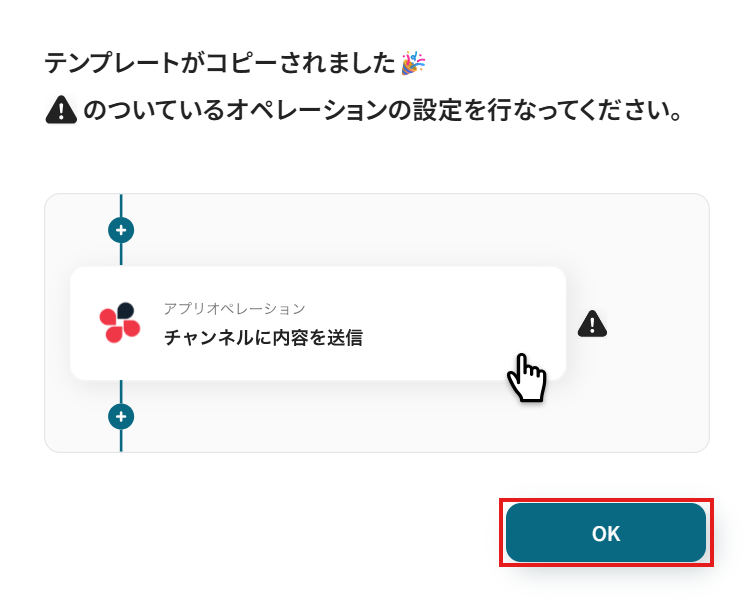
ステップ3:Constant Contactのトリガー設定
フローの作成を始める前に、あらかじめYoomと連携するConstant Contactに、Contactを作成しておきましょう!
※後続のConstant Contactのトリガー設定時のテストで必要になります。
今回は下図のようなContactを作成してみました。
テスト用のため、Contact内容は架空の情報(「株式会社test」や「テスト太郎」など)でOKです!
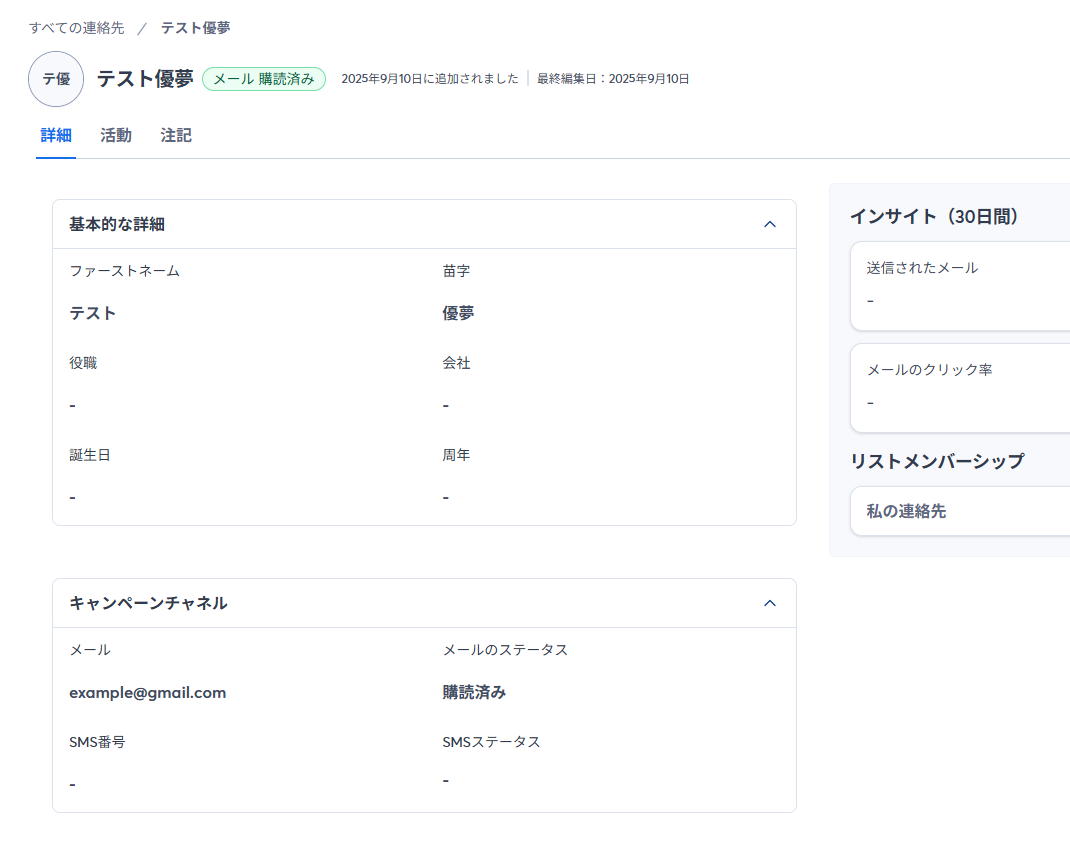
1.まずは、アプリトリガー設定です。
先ほどの画面で「OK」をクリックして、表示された画面のアプリトリガー「New Contact」をクリックしましょう。
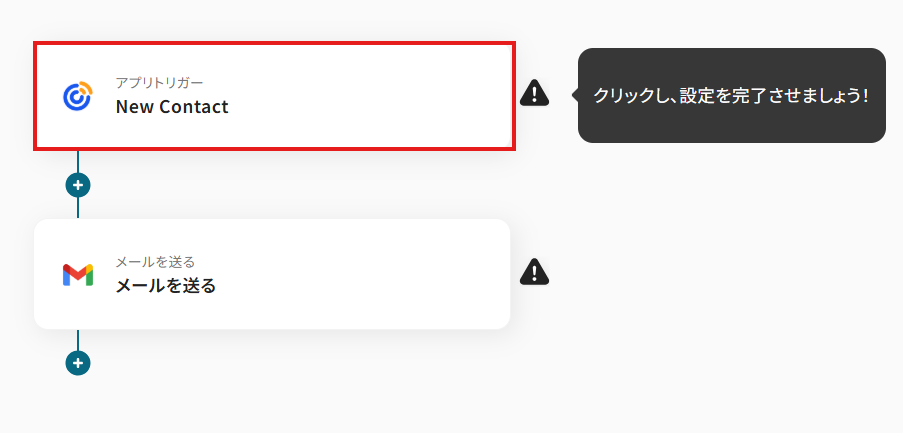
2.連携アカウントとアカウント選択画面が表示されるので、設定内容を確認しましょう。
連携するアカウント情報には、ステップ1で連携したアカウント情報が反映されています。
トリガーアクションはそのままにして、「次へ」をクリックしてください。
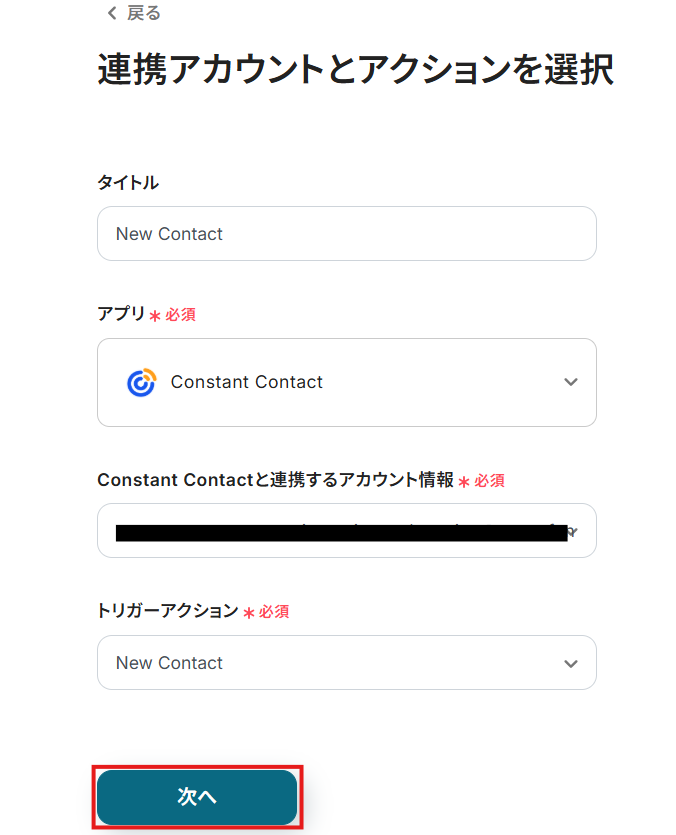
3.表示された画面で、詳細を設定します。
「トリガーの起動間隔」を選択してください。
基本的には、最短の起動時間で設定することをおすすめします。
※トリガーは5分、10分、15分、30分、60分の間隔で起動間隔を選択できます。
プランによって最短の起動間隔が異なりますので、ご注意ください。
Yoomプランの詳しい説明は、こちらを参照してみてください。
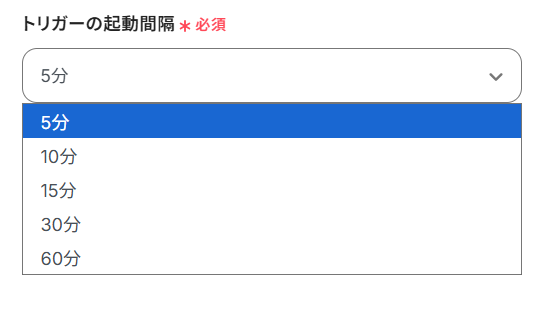
4.「List」は、入力欄をクリックして表示される候補から選択してください。
候補は、連携しているアカウントに紐づいて表示されます。
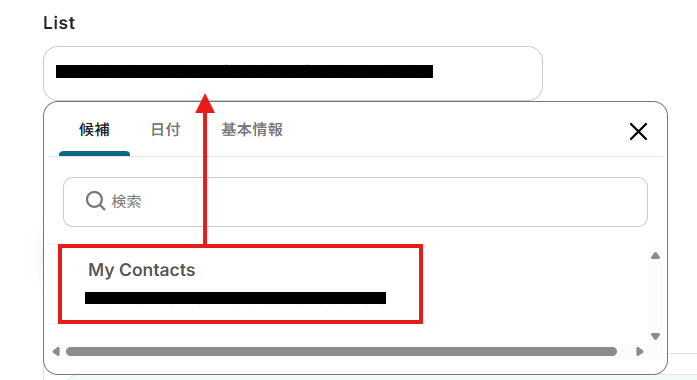
5.入力を終えたら「テスト」をクリックし、「取得した値」にデータが抽出されていることを確認してください。
確認したら「保存する」をクリックしましょう。
取得した値は、後続の設定で活用できます!
※取得した値とは?
トリガーやオペレーション設定時に、「テスト」を実行して取得した値です。
取得した値は、後続のオペレーション設定時の値としてご利用いただくことができ、フローボットを起動する度に、変動した値となります。
詳しくは、こちらをご参照ください。
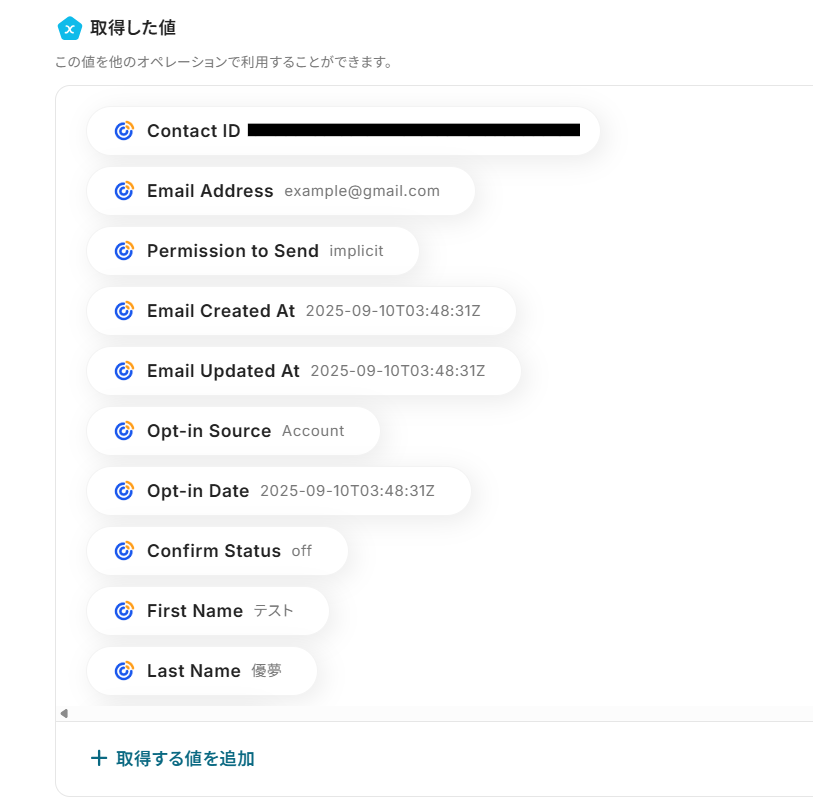
ステップ4:Gmailでメールを送る設定
1.「メールを送る」をクリックしましょう。
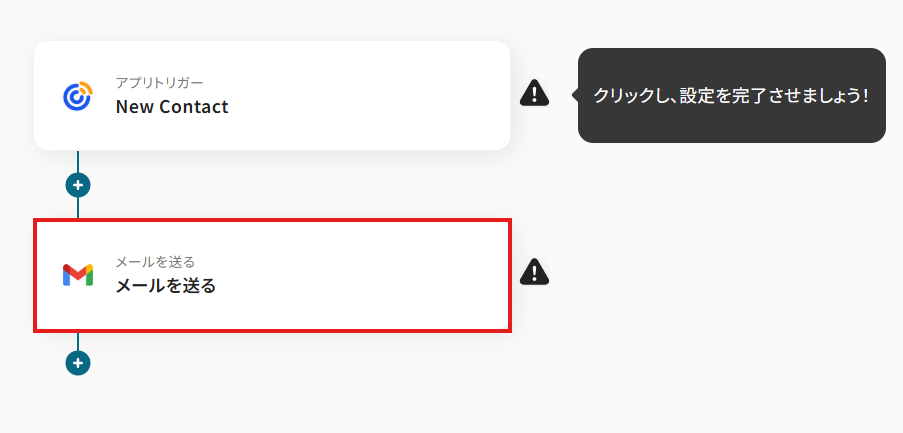
2.メール内容の各項目を設定していきます。
「To」は、任意の宛先メールアドレスを設定してください。
登録したContactにメールを送りたい場合は、取得した値からコンタクトのメールアドレスを設定してください。
※入力したメールアドレスが、アドレス形式になっているか、@などが大文字になっていないかを確認しましょう!
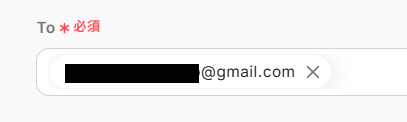
「件名」は、任意の件名を設定してください。入力欄をクリックして表示される取得した値や日付から選択することもできます。
※今回は、以下画像のように設定しました。
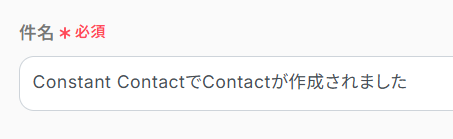
「本文」にも、入力欄をクリックして表示される取得した値を設定できます。
取得した値を活用することで、固定値ではなく、トリガーが実行されるたびに登録したコンタクト情報が反映できます。
テンプレートを活用して、以下画像のように、設定しました。
※メッセージの内容は、固定の文章や取得した値など、自由にカスタマイズできるので、送信したい形式で設定してみてくださいね。
固定値で設定すると、毎回同じ内容が通知されてしまいます。
今回の「コンタクトが作成されました」などの文は固定値で設定しても大丈夫ですが、それ以外は、取得した値を設定するようにしましょう。
各項目を入力・確認し、「次へ」をクリックします。
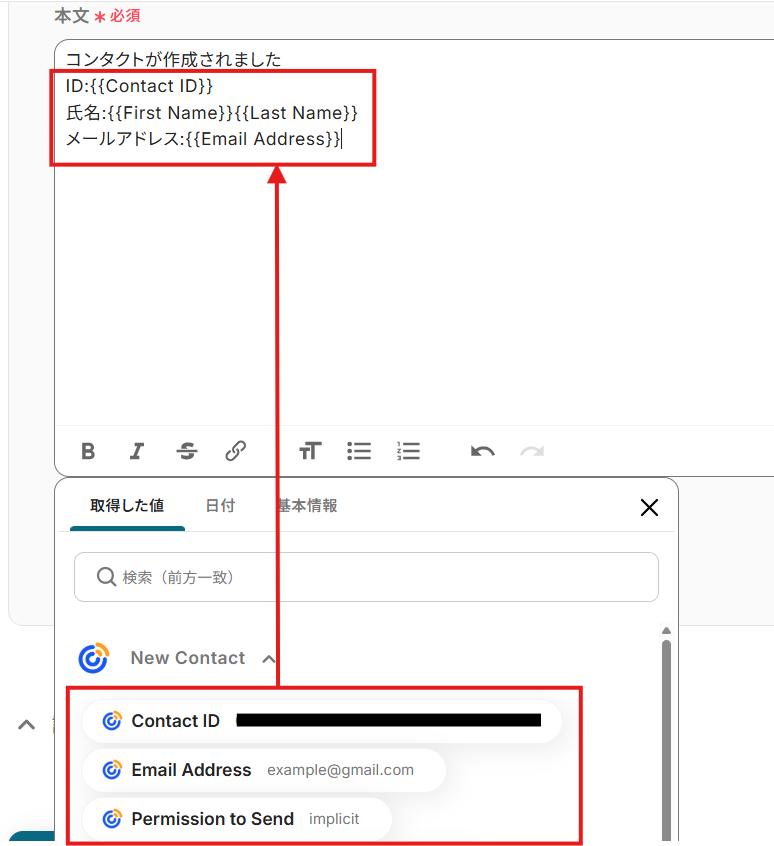
3.メールの送信内容を確認します。
※テストを行うと、設定したメールアドレスに、実際にメールが送信されます。送信してもよいアドレスか、事前に確認していただくと安心です。
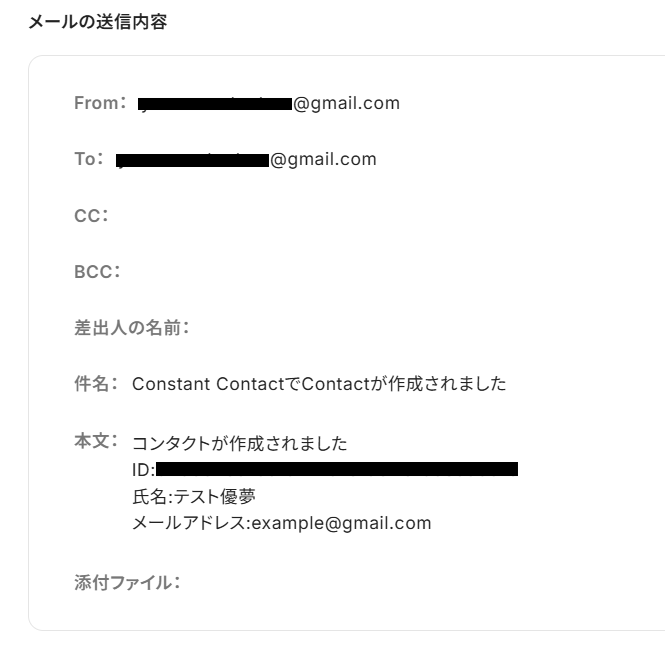
確認後は「テスト」を行い、実際にGmailでメールが送信されることを確認してください。
確認後、保存しましょう。
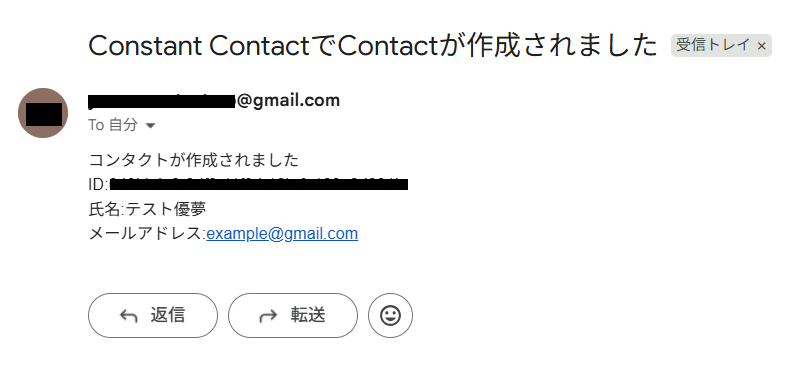
ステップ5:トリガーボタンをONにして、フローの動作確認をする
全ての設定が完了すると、下図のようなポップアップが表示されます。
赤枠部分の「トリガーをON」をクリックすると、設定したフローボットが起動するので動作確認をしましょう!
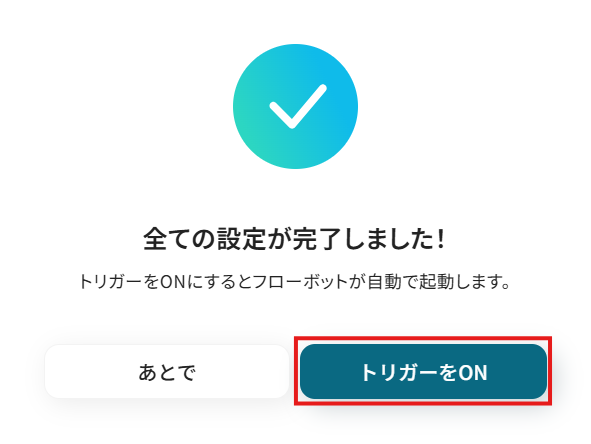
今回はConstant ContactからGmailへデータを連携する方法をご紹介しましたが、逆にGmailからConstant Contactへのデータ連携も可能です。
実施したい場合は、下記のテンプレートをご利用ください。
問い合わせメールの内容から自動でコンタクトを作成するなど、リード獲得の効率化に繋がる自動化です。
Gmailで受信した内容をもとに、Constant ContactでContactを作成する
Webサイトからの問い合わせやイベント申し込みなど、Gmailで受信したメールに含まれる顧客情報を手作業でConstant Contactに登録するのは、手間がかかる上に転記ミスの原因にもなります。
このテンプレートを使えば、受信したメールの本文から氏名やメールアドレスといった情報を自動で抽出し、Constant Contactに新しいコンタクトとして登録できます。
リード情報の登録作業を効率化し、マーケティング活動へ迅速に繋げたいときに利用してみてください。
Gmailで受信した内容をもとに、Constant ContactでContactを作成する
試してみる
■概要
Gmailで受信したお客様の情報を、都度Constant Contactへ手作業で登録していませんか?こうした手作業は手間がかかるだけでなく、入力ミスといったヒューマンエラーの原因にもなりかねません。このワークフローを活用すれば、GmailとConstant Contactが連携し、特定のメール受信をトリガーにして自動でコンタクトを作成できます。面倒な転記作業をなくし、効率的な顧客管理を実現します。
■このテンプレートをおすすめする方
・Gmailで受信するお問い合わせ情報をConstant Contactへ手動で登録している方
・GmailとConstant Contactの連携で、顧客管理の自動化を目指している担当者の方
・手作業による連絡先の入力ミスや登録漏れを防止したいと考えている方
■注意事項
・Gmail、Constant ContactのそれぞれとYoomを連携してください。
・トリガーは5分、10分、15分、30分、60分の間隔で起動間隔を選択できます。
・プランによって最短の起動間隔が異なりますので、ご注意ください。
Gmailで受信した特定条件の内容をもとに、Constant ContactでContactを作成する
全ての受信メールをコンタクトとして登録するのではなく、「資料請求」や「見積依頼」といった特定の件名を含むメールなど、特定のメールのみを対象としたいケースも多いのではないでしょうか。
この自動化フローでは、件名や添付ファイルの有無などの条件を指定し、合致したメールだけをトリガーとしてConstant Contactに登録できます。
不要な情報の登録を防ぎ、質の高いコンタクトリストを効率的に構築したいときにおすすめです。
Gmailで受信した特定条件の内容をもとに、Constant ContactでContactを作成する
試してみる
■概要
Gmailで受信したお問い合わせやリード情報を、手作業でConstant Contactのリストに登録していませんか?この定型的な作業は時間がかかるだけでなく、コピー&ペーストのミスが発生する可能性もあります。このワークフローを活用すれば、Gmailでの特定メールの受信をきっかけに、Constant Contactへのコンタクト登録を自動化できるため、こうした課題を解消し、GmailとConstant Contacttのスムーズな連携を実現します。
■このテンプレートをおすすめする方
・Gmailで受け取った顧客情報をConstant Contactに手動で転記している方
・GmailとConstant Contactを連携させて、メルマガ配信リストの作成を効率化したい方
・リード獲得から顧客リスト作成までの一連のプロセスを自動化したいマーケティング担当者の方
■注意事項
・Gmail、Constant ContactのそれぞれとYoomを連携してください。
・トリガーは5分、10分、15分、30分、60分の間隔で起動間隔を選択できます。
・プランによって最短の起動間隔が異なりますので、ご注意ください。
・分岐はミニプラン以上のプランでご利用いただける機能(オペレーション)となっております。フリープランの場合は設定しているフローボットのオペレーションはエラーとなりますので、ご注意ください。
・ミニプランなどの有料プランは、2週間の無料トライアルを行うことが可能です。無料トライアル中には制限対象のアプリや機能(オペレーション)を使用することができます。
Constant ContactやGmailのAPIを使用することで、さまざまな業務を自動化することができます。
ここでは、複数のテンプレートをご紹介するので、気になるものがあればぜひ試してみてくださいね!
Constant Contactを使った便利な自動化例
他のCRMなどと連携すれば、コンタクト情報の転記を自動化できます。
テンプレートを設定するだけで、手動で内容を入力する手間を省けるため、業務の効率化を図りたいときにおすすめです。
Constant ContactでNew Email ClickされたらSlackに通知する
試してみる
■概要
「Constant ContactでNew Email ClickされたらSlackに通知する」フローは、メールマーケティングの効果をリアルタイムでチームと共有する業務ワークフローです。Constant Contactで送信したメールに対するクリックアクションを検知し、その情報を自動的にSlackに通知します。これにより、マーケティング活動の反応を即座に把握し、迅速な対応が可能となります。
■このテンプレートをおすすめする方
・Constant Contactを活用してメールマーケティングを実施しているマーケティング担当者
・Slackを利用してチーム内の情報共有を効率化したい方
・メールのユーザー行動をリアルタイムで把握し、迅速な意思決定を行いたいビジネスオーナー
・業務ワークフローの自動化を推進し、生産性を向上させたいIT担当者
■注意事項
・Constant Contact、SlackのそれぞれとYoomを連携してください。
・トリガーは5分、10分、15分、30分、60分の間隔で起動間隔を選択できます。
・プランによって最短の起動間隔が異なりますので、ご注意ください。
Constant Contactでコンタクトが作成されたら、Mailchimpのコンタクトをオーディエンスに追加する
試してみる
■概要
Constant ContactとMailchimpの両方で顧客リストを管理している際、情報の同期に手間がかかっていませんか?片方に追加されたコンタクトを手作業で登録するのは時間がかかり、入力ミスも起こりがちです。このワークフローを活用すれば、Constant Contactに新しいコンタクトが追加されると、自動でMailchimpのオーディエンスにも情報が同期されます。MailchimpとConstant Contact間のデータ移行作業をなくし、効率的なリスト管理を実現します。
■このテンプレートをおすすめする方
・Constant ContactとMailchimpを併用し、顧客リストの管理に手間を感じている方
・MailchimpとConstant Contact間のデータ同期を自動化し、手作業を効率化したい方
・複数のマーケティングツールの情報を連携させ、リスト管理の精度を高めたいと考えている方
■注意事項
・Constant Contact、MailchimpのそれぞれとYoomを連携してください。
・トリガーは5分、10分、15分、30分、60分の間隔で起動間隔を選択できます。
・プランによって最短の起動間隔が異なりますので、ご注意ください。
HubSpotで作成されたコンタクト情報をConstant ContactでContactに同期する
試してみる
■概要
「HubSpotで作成されたコンタクト情報をConstant ContactでContactに同期する」フローは、マーケティング活動を効率化する業務ワークフローです。
HubSpotで管理している顧客情報をConstant Contactに自動的に同期することで、二重入力の手間を省き、最新のデータを活用したメールマーケティングが可能になります。異なるプラットフォーム間でのデータ連携がスムーズになり、マーケティング活動の効果向上をサポートします。
■このテンプレートをおすすめする方
・HubSpotで顧客情報を管理しており、Constant Contactとの連携を図りたいマーケティング担当者
・複数のSaaSアプリを活用しているが、データの手動同期に手間を感じているチームリーダー
・メールマーケティングの効率化を目指している中小企業の経営者
■注意事項
・HubSpot、Constant ContactのそれぞれとYoomを連携してください。
・トリガーは5分、10分、15分、30分、60分の間隔で起動間隔を選択できます。
・プランによって最短の起動間隔が異なりますので、ご注意ください。
Googleフォームの回答をもとに、Constant ContactでContactを作成する
試してみる
■概要
「Googleフォームの回答をもとに、Constant ContactでContactを作成する」ワークフローは、Googleフォームで収集したデータを基にConstant Contactに自動的にコンタクトを追加する業務ワークフローです。お問い合わせや登録フォームから得られる情報を手動でConstant Contactに入力するのは時間がかかり、ヒューマンエラーのリスクも伴います。
このワークフローを活用すれば、フォームの回答が自動的に連携され、効率的かつ正確にコンタクト情報を管理できるようになります。
■このテンプレートをおすすめする方
・Googleフォームを利用して顧客情報を収集し、Constant Contactでメールマーケティングを行っている方
・手動でのコンタクト追加作業に時間を取られているマーケティング担当者の方
・データ入力時のヒューマンエラーを減らし、業務の効率化を図りたい企業の方
・Constant Contactと他のSaaSアプリを連携させて、業務フローを自動化したいIT担当者の方
・顧客管理を一元化し、リアルタイムで情報更新を行いたいチームリーダーの方
■注意事項
・Googleフォーム、Constant ContactのそれぞれとYoomを連携してください。
・トリガーは5分、10分、15分、30分、60分の間隔で起動間隔を選択できます。
・プランによって最短の起動間隔が異なりますので、ご注意ください。
・Googleフォームをトリガーとして使用した際の回答内容を取得する方法は下記を参照ください。
https://intercom.help/yoom/ja/articles/6807133
Squareで作成されたコンタクト情報をConstant ContactでContactに同期する
試してみる
■概要
「Squareで作成されたコンタクト情報をConstant ContactでContactに同期する」ワークフローは、販売データと顧客情報をシームレスに連携させることで、マーケティング活動を効率化する業務ワークフローです。
Squareで販売された際に収集されるコンタクト情報をConstant Contactに自動的に同期することで、手動でのデータ入力や二重管理の手間を省き、正確な顧客データを活用したメールキャンペーンやフォローアップが容易になります。このワークフローを導入することで、マーケティング担当者はより戦略的な活動に集中できるようになります。
■このテンプレートをおすすめする方
・Squareを利用しているが、顧客情報の管理に手間を感じているビジネスオーナー
・Constant Contactを活用してマーケティング活動を行っており、データの一元管理を目指しているマーケティング担当者
・販売データとメールマーケティングを連携させて、より効果的なキャンペーンを実施したいと考えている企業
・手動でのデータ同期によるヒューマンエラーを減らし、業務効率を向上させたいと考えているチームリーダー
■注意事項
・Square、Constant ContactのそれぞれとYoomを連携してください。
Gmailを使った便利な自動化例
プロジェクト管理ツールと連携することで、Gmailで受信した内容をもとにタスクを自動作成できます。
これにより、メールを確認してタスクを作成する業務を自動化できるため、タスクの起票漏れといった人為的ミスを削減したいときに利用してみてください。
Calendlyに予定が登録されたら、Gmailと連携して資料を送付する
試してみる
Calendlyに予定が登録されたら、Gmailと連携して予定に参加する人に資料を送付するフローです。
Gmailで受信した内容をAIで解析し、Asanaにタスクを追加する
試してみる
■概要
日々の業務でGmailに届く多くのメールから重要な情報を探し出し、手作業でAsanaにタスクとして登録する作業は、時間もかかり見落としのリスクも伴うのではないでしょうか?
特に、複数のプロジェクトやチームメンバーとの連携が多い場合、タスクの入力漏れや内容の不備は業務の遅延に繋がりかねません。
このワークフローを活用すれば、Gmailで受信したメールの内容をAIが自動で解析し、Asanaに必要な情報を基にタスクを自動で追加するため、こうした課題をスムーズに解消できます。
■このテンプレートをおすすめする方
・GmailとAsanaを日常的に利用し、情報連携に手間を感じている方
・メールからのタスク作成を手作業で行い、時間的コストや入力ミスに課題を感じている方
・AIを活用した業務効率化に関心があり、具体的な活用方法を探している方
■注意事項
・Gmail、AsanaのそれぞれとYoomを連携してください。
・トリガーは5分、10分、15分、30分、60分の間隔で起動間隔を選択できます。
・プランによって最短の起動間隔が異なりますので、ご注意ください。
GmailやOutlookに届いたメールの内容でBacklogに課題を追加する
試してみる
GmailやOutlookに届いたメールの内容でBacklogに課題を追加するフローボットです。GmailやOutlookからYoomで作成したメールアドレス宛にメールを転送してご利用ください。
Gmailで特定のキーワードに一致するメールを受信したらChatGPTで要約し、Google スプレッドシートに追加する
試してみる
■概要
日々大量に受信するメールの中から、重要な情報を手動で確認し、内容をまとめる作業に手間を感じていませんか。
このワークフローを活用すれば、Gmailで特定のメールを受信した際に、その内容をChatGPTが自動で要約し、Google スプレッドシートへ情報を蓄積します。
GmailとChatGPTを連携させることで、情報収集や管理に関する手作業を効率化し、重要な情報の見逃しを防ぎます。
■このテンプレートをおすすめする方
・Gmailでの情報収集や内容確認を手作業で行っており、効率化したいと考えている方
・Gmailで受信した内容をChatGPTで要約し、チームのナレッジとして活用したい方
・重要なメールの情報をGoogle スプレッドシートに手動で転記しており、手間を感じている方
■注意事項
・Gmail、ChatGPT、Google スプレッドシートのそれぞれとYoomを連携してください。
・トリガーは5分、10分、15分、30分、60分の間隔で起動間隔を選択できます。
・プランによって最短の起動間隔が異なりますので、ご注意ください。
・ChatGPT(OpenAI)のアクションを実行するには、OpenAIのAPI有料プランの契約が必要です。(APIが使用されたときに支払いができる状態)
https://openai.com/ja-JP/api/pricing/
・ChatGPTのAPI利用はOpenAI社が有料で提供しており、API疎通時のトークンにより従量課金される仕組みとなっています。そのため、API使用時にお支払いが行える状況でない場合エラーが発生しますのでご注意ください。
Stripeで支払いが行われたらGmailでサンクスメールを送信する
試してみる
Stripeで支払いが行われたらGmailでサンクスメールを送信するフローです。
まとめ
Constant ContactとGmailの連携を自動化することで、これまで手作業で行っていた新規コンタクト情報の通知や、受信メールからのリード情報登録といった作業の手間を削減し、ヒューマンエラーを防ぐことができます。
これにより、マーケティング担当者や営業担当者は、情報共有の遅延や漏れを心配することなく、迅速に次のアクションへ移ることができ、本来注力すべき顧客とのコミュニケーションや戦略立案に集中できる環境が整うはずです。
今回ご紹介したような業務自動化を実現できるノーコードツール「Yoom」を使えば、プログラミングの知識がない方でも、画面の指示に従って操作するだけで直感的に業務フローを構築できます。
もし自動化に少しでも興味を持っていただけたなら、ぜひこちらから無料登録して、Yoomによる業務効率化を体験してみてください!
よくあるご質問
Q:複数人へ同時にメール通知はできますか?
A:はい、可能です。
ToやCC、BCCに、複数の宛先を設定することで複数人へ同時にメールを通知できます。
Q:コンタクトの「更新」をきっかけに通知できますか?
A:はい、可能です。
例えば、以下のフローボットを新たに作成することで、更新時にGmailでメールを送ることができます。
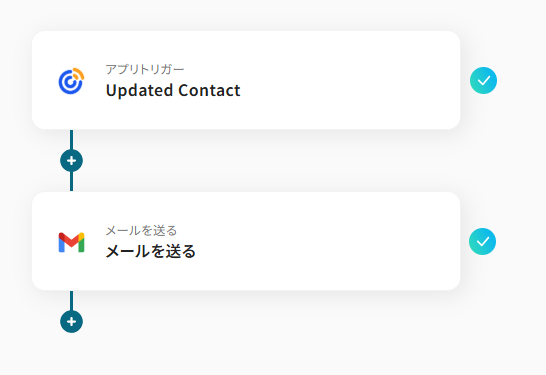
Q:連携が失敗した場合の対処法はありますか?
A:フローボットでエラーが発生した場合、Yoomのアカウント作成時に登録したメールアドレスに通知が送信されます。
通知内容に掲載されているリンクからエラーの原因を確認することができます。
エラー内容を確認し、修正が必要な場合は、Yoomのヘルプページを参考にしてみてください。
ヘルプページで解決しない場合は、サポート窓口を利用することもできます。


.png)
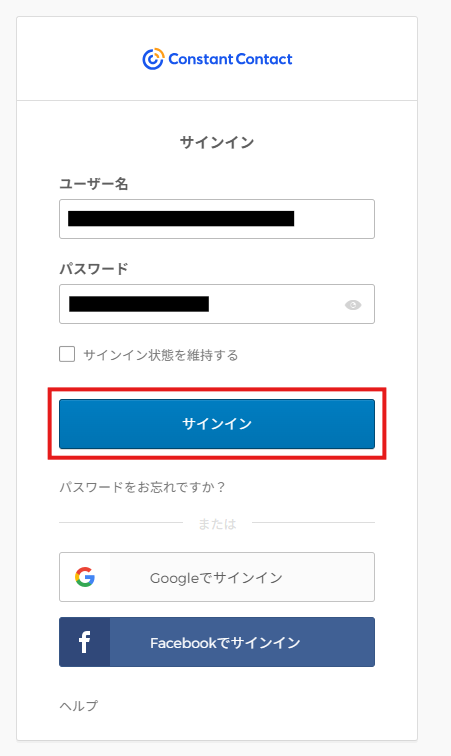
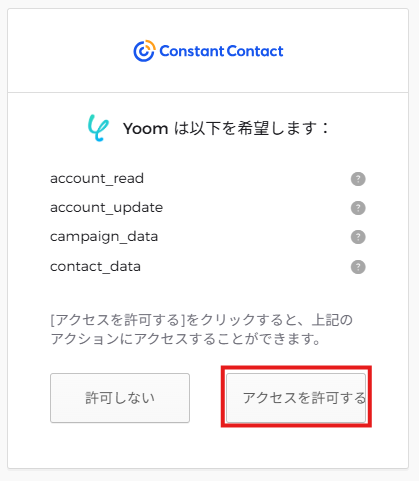
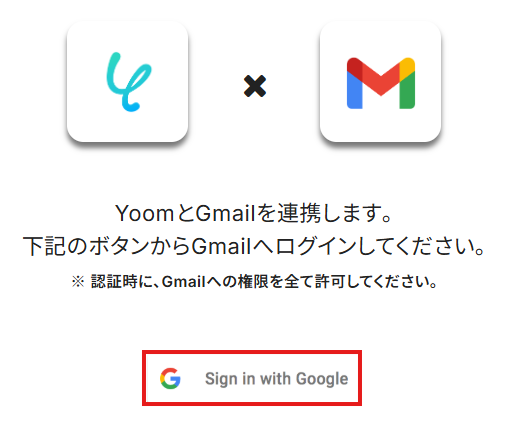
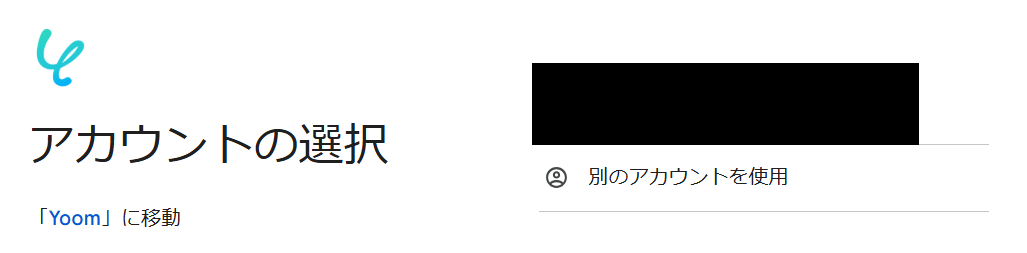
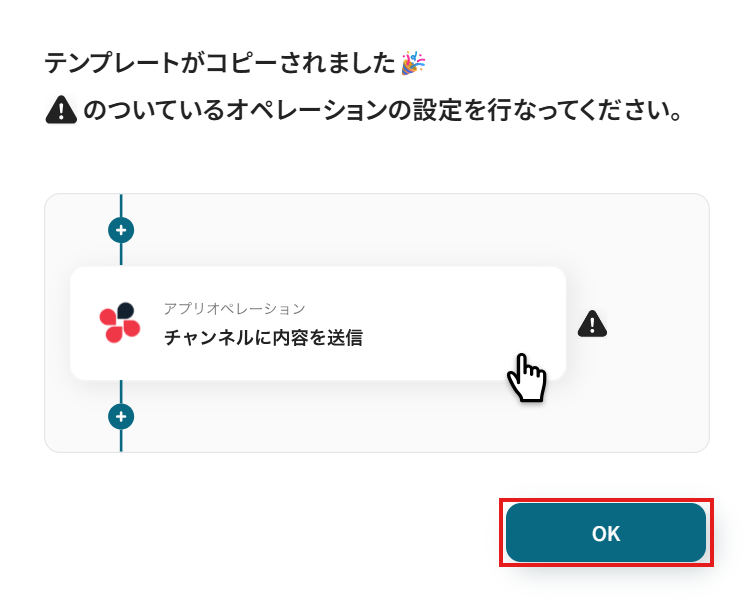
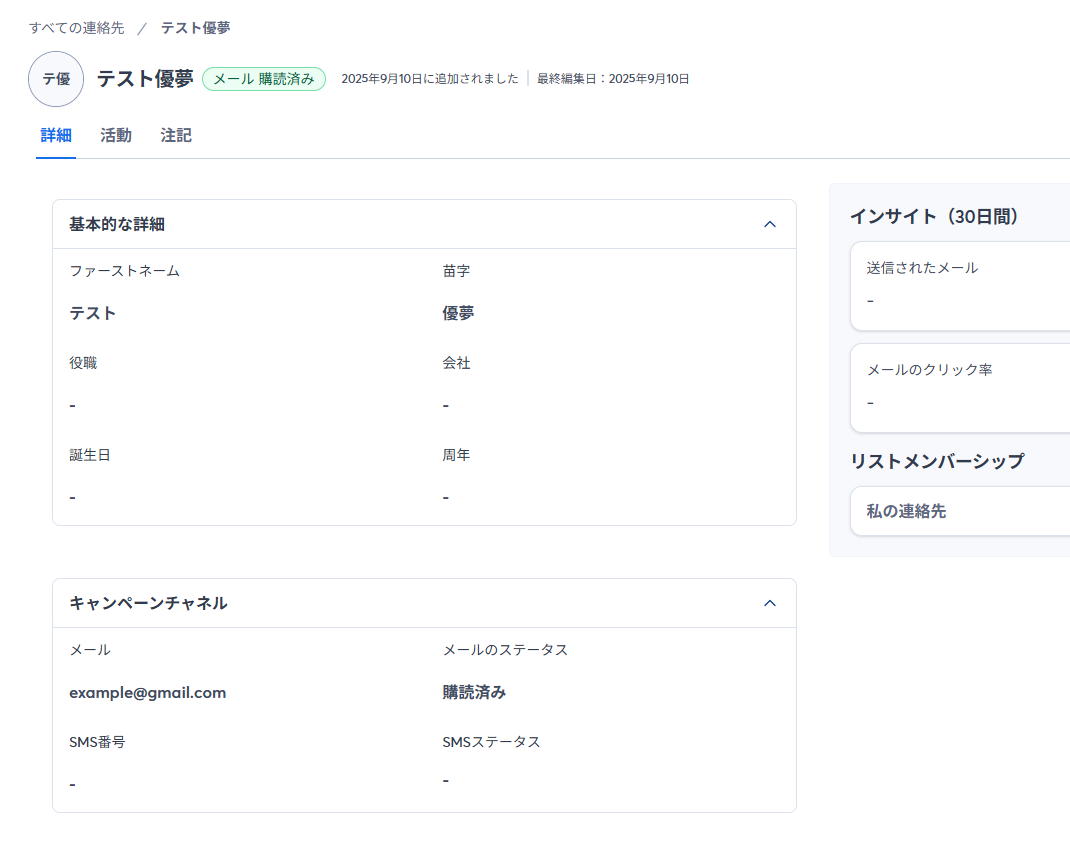
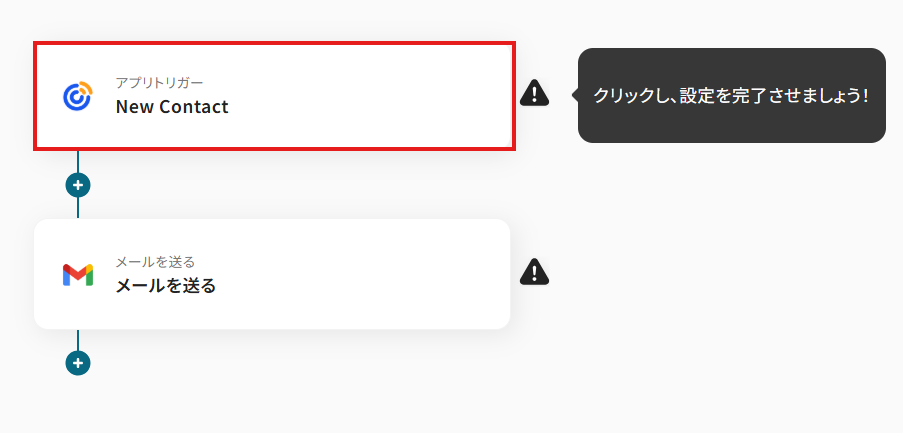
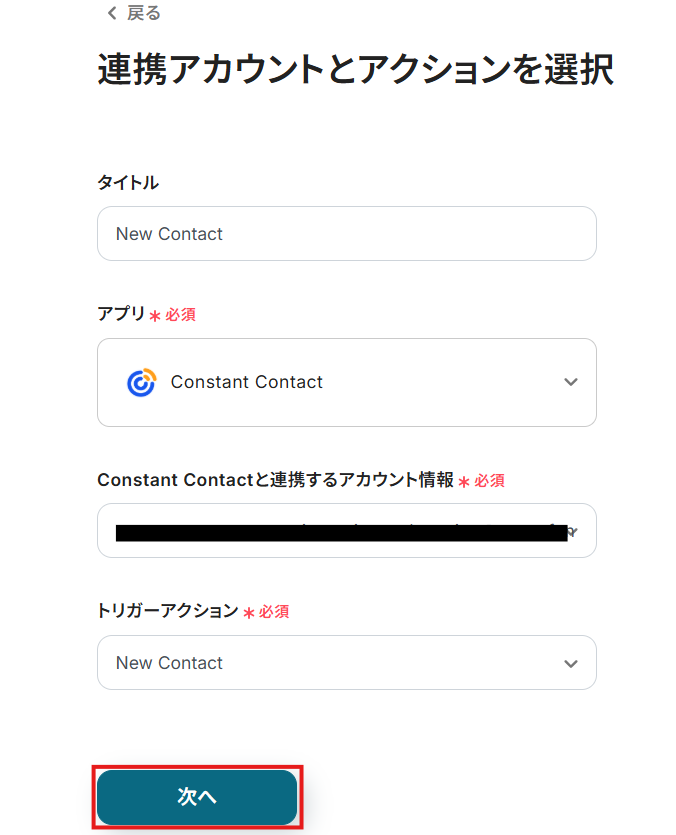
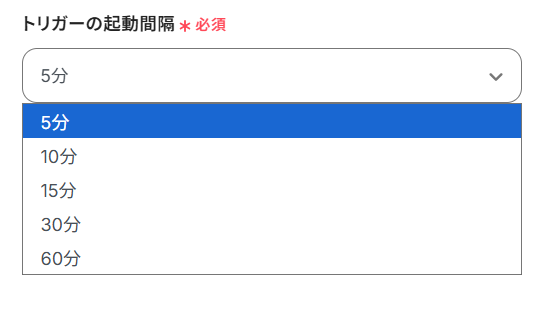
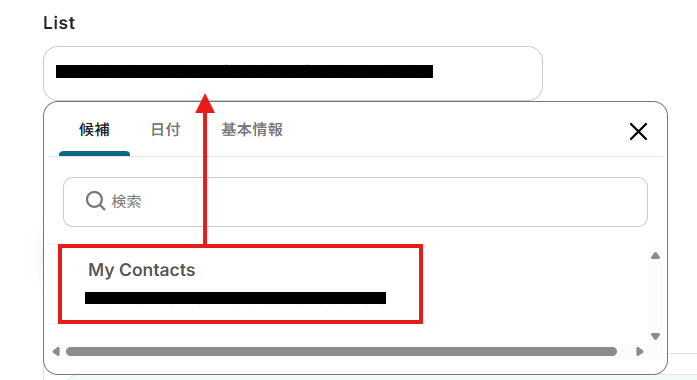
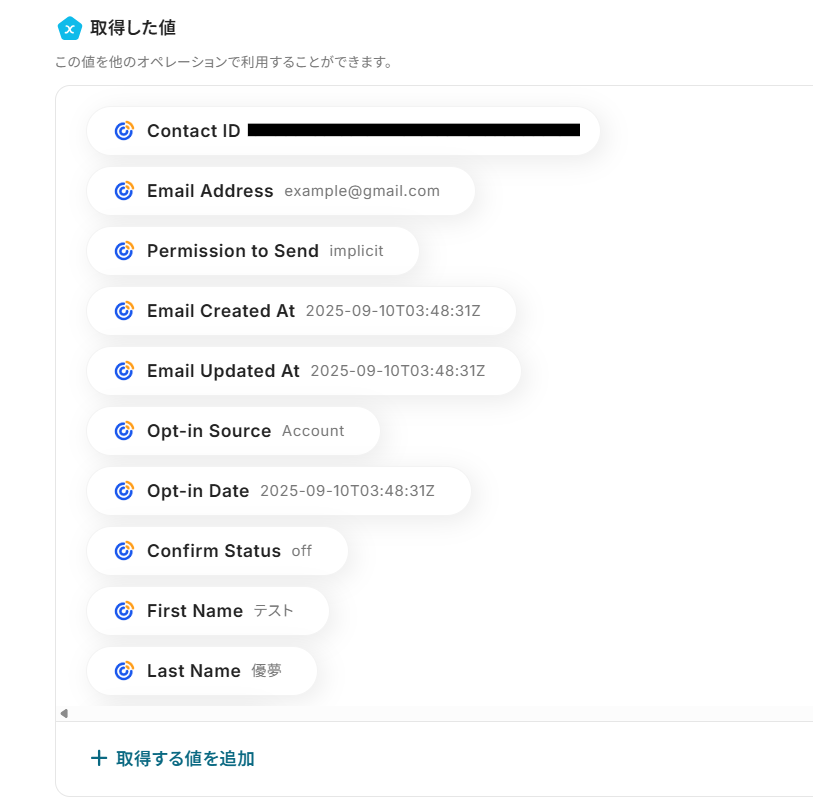
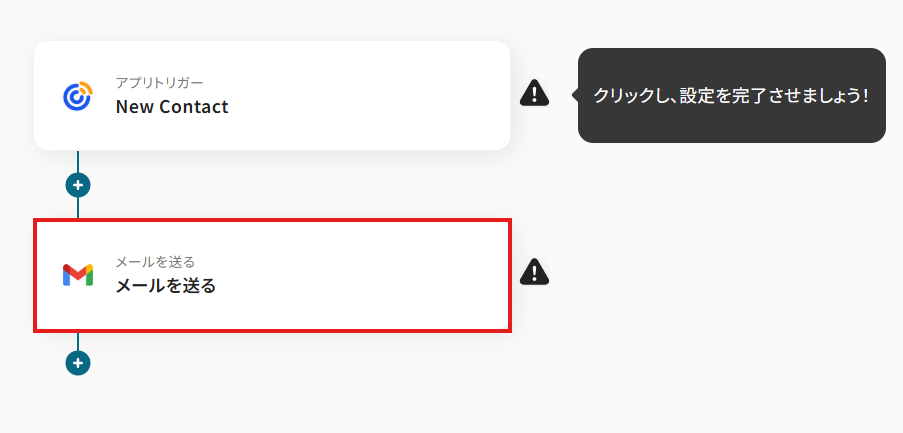
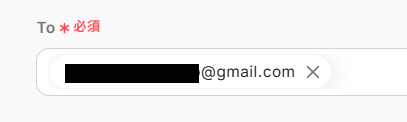
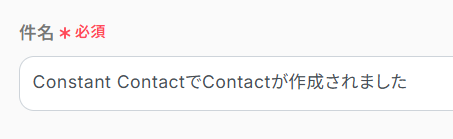
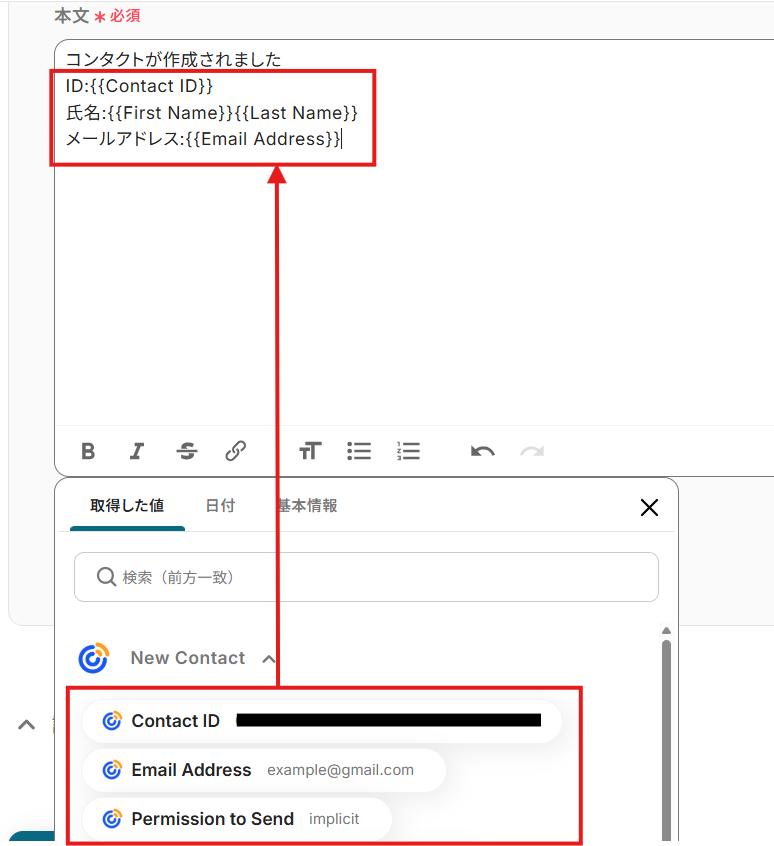
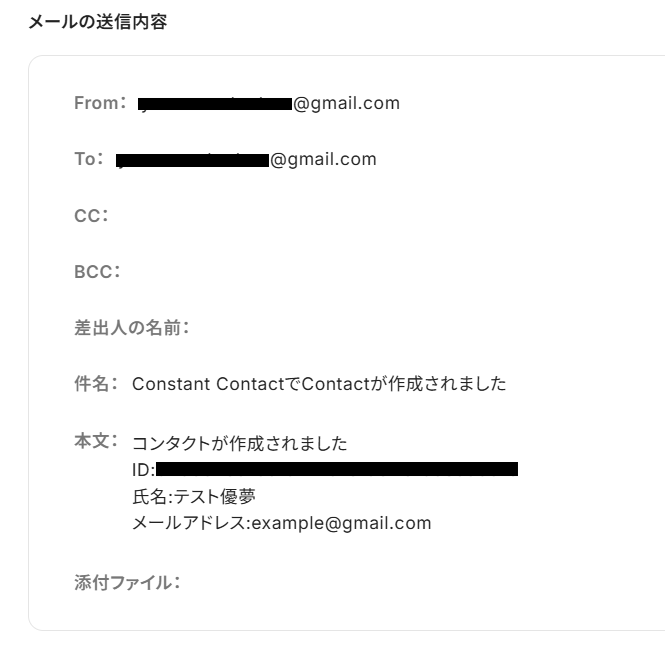
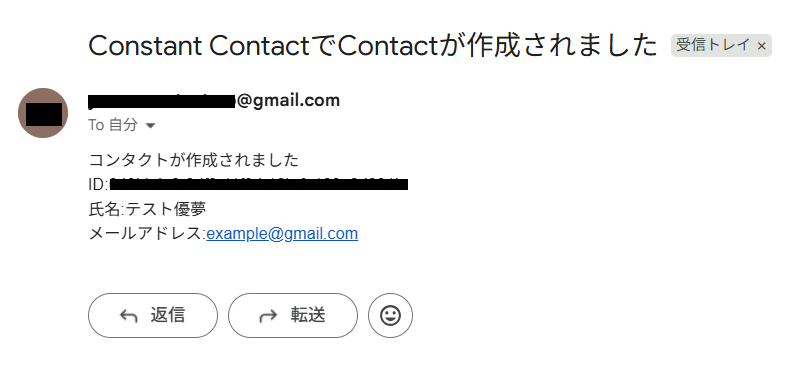
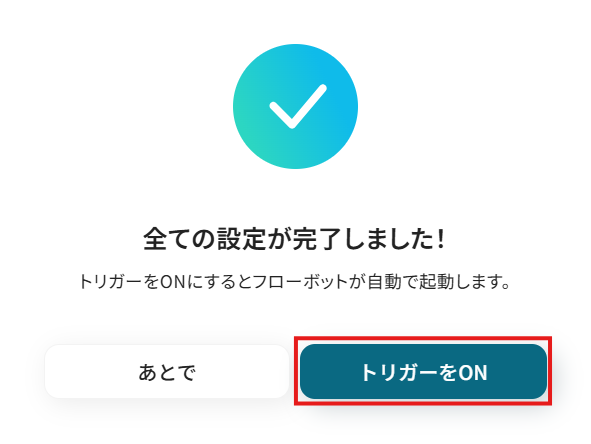
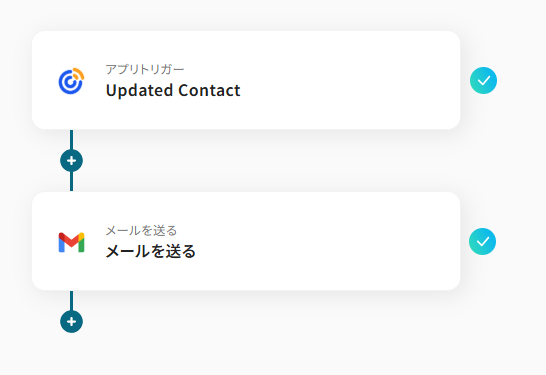
.png)